在Excel中计算优秀率的方法包括使用条件格式、COUNTIF函数、计算百分比等。下面将详细介绍如何在Excel表中计算优秀率。
一、创建数据表格
首先,确保你的数据表格已经创建并且包含所有需要的数据。假设我们有一个学生成绩表,其中包含以下列:
学生姓名
成绩
二、设置条件格式
为了直观地显示哪些成绩是优秀的,我们可以使用条件格式。假设我们认为成绩在90分及以上为优秀:
选择包含成绩的单元格范围。
点击“开始”选项卡。
选择“条件格式”。
选择“突出显示单元格规则”。
选择“大于”并输入90。
选择一个格式,例如绿色填充,点击确定。
三、使用COUNTIF函数计算优秀人数
要计算优秀人数,可以使用COUNTIF函数。假设成绩在B列,从B2到B101:
在一个空白单元格中输入公式:=COUNTIF(B2:B101, ">=90")。
按回车键,这个单元格将显示成绩在90及以上的学生数量。
四、计算优秀率
优秀率是优秀人数除以总人数的百分比。假设总人数是100人:
在另一个空白单元格中输入公式:=COUNTIF(B2:B101, ">=90")/COUNTA(B2:B101)。
按回车键,将这个单元格格式化为百分比格式。
五、详细示例
以下是一个详细的示例,假设我们有100名学生的成绩,并且希望计算优秀率:
创建示例数据
假设我们有以下数据:
学生姓名
成绩
学生A
95
学生B
88
学生C
91
学生D
78
学生E
85
…
…
学生Z
92
输入数据到Excel表格中,假设成绩在B列,从B2到B101。
使用条件格式将成绩在90及以上的单元格突出显示。
在C1单元格中输入公式:=COUNTIF(B2:B101, ">=90"),按回车键。
在D1单元格中输入公式:=COUNTIF(B2:B101, ">=90")/COUNTA(B2:B101),按回车键。
选择D1单元格,点击“开始”选项卡,选择“百分比”格式。
通过上述步骤,你将能够直观地看到有多少学生成绩在90及以上,并且知道他们在总人数中的比例。这样,你就成功地在Excel表中计算出了优秀率。
相关问答FAQs:
1. 什么是优秀率?优秀率是指在Excel表中,根据设定的标准,统计出达到或超过该标准的数据所占的比例。
2. 如何在Excel表中计算优秀率?在Excel表中计算优秀率,可以按照以下步骤进行:
首先,确定优秀的标准。例如,如果优秀标准是90分以上,那么成绩达到或超过90分的将被视为优秀。
其次,使用条件格式功能,将达到或超过优秀标准的数据标记出来。
然后,统计达到或超过优秀标准的数据数量。
最后,将达到或超过优秀标准的数据数量除以总数据数量,即可得到优秀率。
3. 如何设置优秀标准的条件格式?在Excel表中设置优秀标准的条件格式,可以按照以下步骤进行:
首先,选中需要设置条件格式的数据范围。
其次,点击Excel菜单栏中的“开始”选项卡,找到“条件格式”选项,并选择“新建规则”。
然后,在弹出的“新建格式规则”对话框中,选择“使用公式确定要设置格式的单元格”选项。
最后,在“公式”框中输入判断条件,例如“=A1>=90”,并设置对应的格式,点击“确定”即可完成设置。其中,A1表示需要设置条件格式的单元格。
文章包含AI辅助创作,作者:Edit1,如若转载,请注明出处:https://docs.pingcode.com/baike/4609458